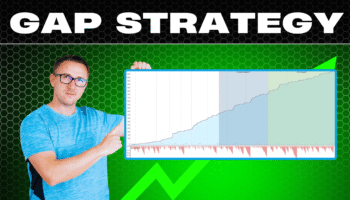¿Está ejecutando StrategyQuant en un potente ordenador de sobremesa pero prefiere trabajar desde su ligero portátil? ¿O tal vez gestiona varios equipos y le gustaría disponer de una forma más cómoda de acceder a su plataforma?
Buenas noticias. puedes controlar StrategyQuant a distancia utilizando sólo tu navegador.
En nuestro último vídeo de YouTube te lo explico:
🔹 Cómo habilitar el acceso remoto directamente en StrategyQuant
🔹 Cómo configurar el firewall de Windows paso a paso
🔹 Por qué ejecutar SQX en un VPS con poca memoria no es una buena idea
🔹 Y cómo mantenerte seguro mientras accedes a tu configuración de forma remota
Tanto si opera desde casa como si gestiona un servidor, este rápido tutorial le ahorrará tiempo y simplificará su flujo de trabajo.
👉 Vea el vídeo completo aquí:
Transcripción:
En este video, vamos a echar un vistazo a cómo controlar StrategicQuant desde un navegador web o acceder de forma remota a través de una red.
Personalmente, yo uso StrategicQuant y otras plataformas de negociación en una configuración en la que tengo un, como, portátil menos potente y conectarse ya sea a una estación de trabajo local oa un servidor remoto dedicado a través de Escritorio Remoto.
Alternativamente, puedo utilizar la función específica que veremos en un momento directamente en StrategicQuant.
En cuanto a StrategicQuant en sí, no recomendamos ejecutarlo en máquinas VPS con poca memoria.
Puede experimentar inestabilidad, menor rendimiento e insatisfacción general con la estabilidad de la plataforma.
Ahora, echemos un vistazo a cómo habilitar el acceso remoto directamente dentro de StrategicQuant.
Vamos a StrategicQuant y vaya a la pestaña de configuración, a continuación, haga clic en Acceso Remoto.
Aquí, habilitamos esta función, y aparecerá una dirección que podemos utilizar para controlar StrategicQuant desde un ordenador local.
Por lo tanto, cuando abro esta dirección, guardar la configuración, a veces, eh, reiniciar StrategicQuant es necesario.
Se abrirá una dirección local a la que podré acceder desde mi ordenador local.
Pero, ¿cómo hacerlo accesible a través de la red?
Necesitamos permitir el puerto en el Firewall de Windows.
¿Y cómo lo hacemos?
Hay varias maneras.
Haga clic con el botón derecho en el botón Inicio de Windows, vaya a Panel de control y abra Sistema y seguridad.
Haga clic en Firewall de Windows y vaya a Configuración avanzada.
Si queremos añadir una regla de entrada, hacemos clic en Nueva regla y elegimos permitir un puerto.
Seleccionamos TCP e incluso podemos definir un rango de puertos completo si lo desea.
En este caso, permitiremos el puerto 8081.
Haga clic en Siguiente, elija Permitir conexión y, a continuación, seleccione que la regla se aplique a todos los tipos de red.
Vuelva a hacer clic en Siguiente, asigne un nombre a la regla, por ejemplo, SQX, y haga clic en Finalizar.
Y así es como puedes añadir una regla al Firewall de Windows.
Si queremos conectarnos a StrategicQuant a través de la red local, por ejemplo, digamos desde un ordenador portátil a una estación de trabajo local, necesitará la dirección IP de esa máquina.
¿Cómo encontrar la dirección IP?
Existen dos métodos.
En primer lugar, ve a la configuración de red.
Haga clic en Cambiar configuración del adaptador, seleccione Estado y, a continuación, Detalles.
A continuación, introducimos esta dirección IP seguida de dos puntos y el puerto 8081 en el navegador.
Pero, ¿cómo acceder desde una dirección IP pública?
Yo no recomendaría acceder desde una dirección pública, ya que cualquiera podría conectarse.
Pero si decide seguir este camino, asegúrese de permitir el acceso en el cortafuegos sólo a determinadas direcciones IP.
Aún así, desaconsejo encarecidamente habilitar esto en un VPS público o en un router conectado a Internet abierto.
Si desea acceder a StrategicQuant de esta forma, utilice una VPN o limítese al acceso de red local, por ejemplo, si su ordenador funciona en casa.
Eso es todo por este vídeo.
Espero que esta guía rápida le haya resultado útil.
Dime en los comentarios si utilizas esta función y espero verte en el próximo vídeo.